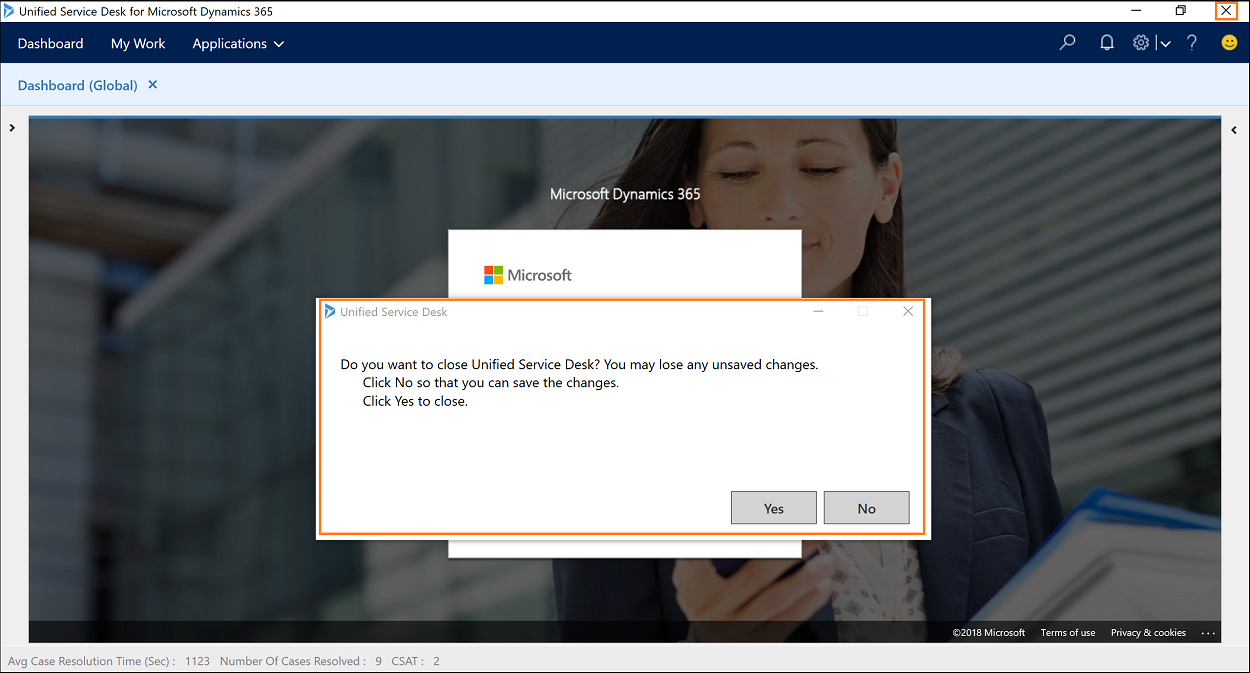Konfigurere vinduet Bekreft lukking for å hindre utilsiktet lukking av Unified Service Desk
Utilsiktet lukking av Unified Service Desk
Et viktig mål for kontaktsentre er kundetilfredshet (CSAT). Her prøver agenter å øke deres CSAT-resultater ved å løse kundeproblemer. Hvis du er en agent som jobber med en viktig sak eller er opptatt i en kundesamtale, og du lukker ved et uhell Unified Service Desk, kan du miste arbeid som ikke er lagret, i tillegg til kundesamtalen. Plutselig lukking av Unified Service Desk kan påvirke produktiviteten og også føre til en lav CSAT-poengsum. Hindring av utilsiktet lukking av Unified Service Desk er viktig for virksomheten og kundene. Det er derfor vi har introdusert vinduet Bekreft lukking.
Hvordan å unngå utilsiktet lukking av Unified Service Desk
For å unngå utilsiktet lukking av Unified Service Desk viser vinduet Bekreft lukking en melding om å bekrefte lukking før du fortsetter.
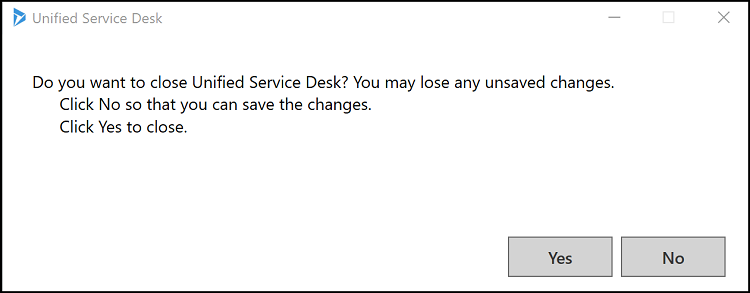
Merk
Vinduet Bekreft lukking er aktivert som standard. Hvis du vil deaktivere vinduet Bekreft lukking, må Unified Service Desk-administratoren konfigurere alternativet HideConfirmationDialog på Alternativer-siden og sette det til true.
Aktiver/deaktiver vinduet Bekreft lukking
Logg på Dynamics 365-forekomsten.
Velg Pil ned ved siden av Dynamics 365.
Velg Unified Service Desk-administrator.
Velg Alternativer under Avanserte innstillinger i områdekartet.
Velg + Ny på siden Aktive UII-alternativer.
Velg Andre for globalt alternativ-feltet.
Skriv HideConfirmationDialog i feltet Navn.
Angi verdien i feltet Verdi. Angi false for å aktivere og true for å deaktivere.
Velg Lagre.
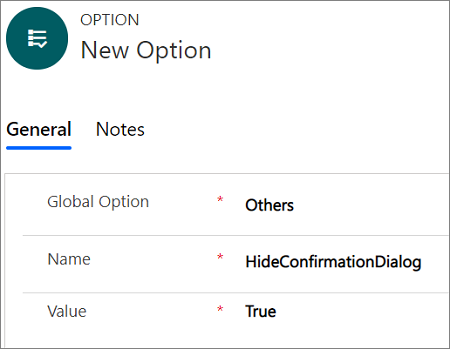
Test konfigurasjonen av vinduet Bekreft lukking
Start Unified Service Desk-klienten ved å dobbeltklikke programsnarveien på skrivebordet. Mer informasjon: Logg på Unified Service Desk
Velg X-knappen for å lukke Unified Service Desk.
Vinduet Bekreft lukking vises, og du blir bedt om å bekrefte lukkingen.Velg Ja for å lukke Unified Service Desk eller Nei for å bli igjen, lagre endringene og fortsette å arbeide.